在使用Word的过程中,我们往往会遇到字符间距的问题,下面教给大家如何快速设置字符间距。

电脑
office办公软件
打开需要调整间距的Word文档。
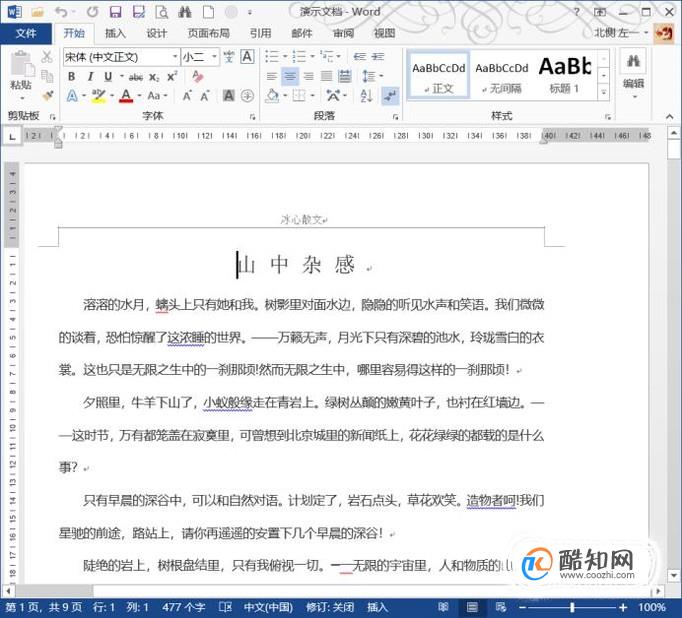
选中需要调节间距的文字段落。

切换到“开始”选项卡,点击“字体”区域右下角的“对话框启动器”。
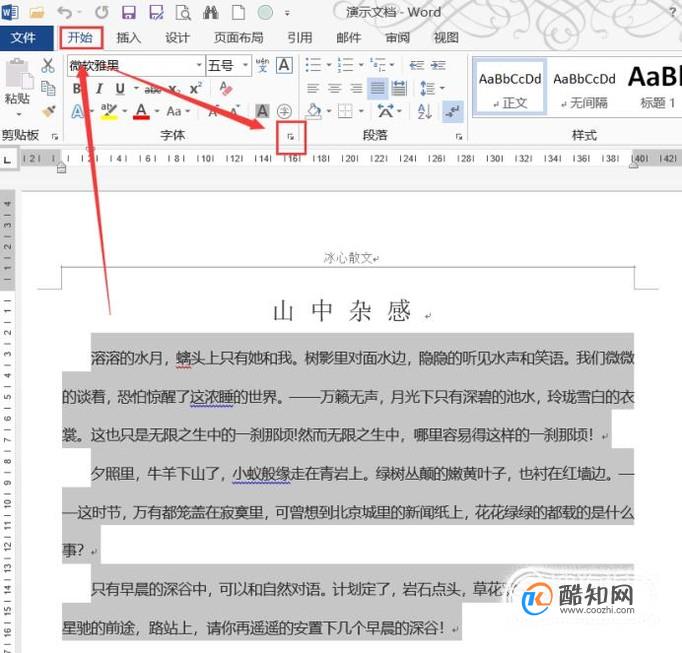
在“字体”对话框中“高级”选项卡下,把“间距”调整到“加宽”,“磅值”输入“3磅”,然后点击确认。

如图,就是最终的效果了。
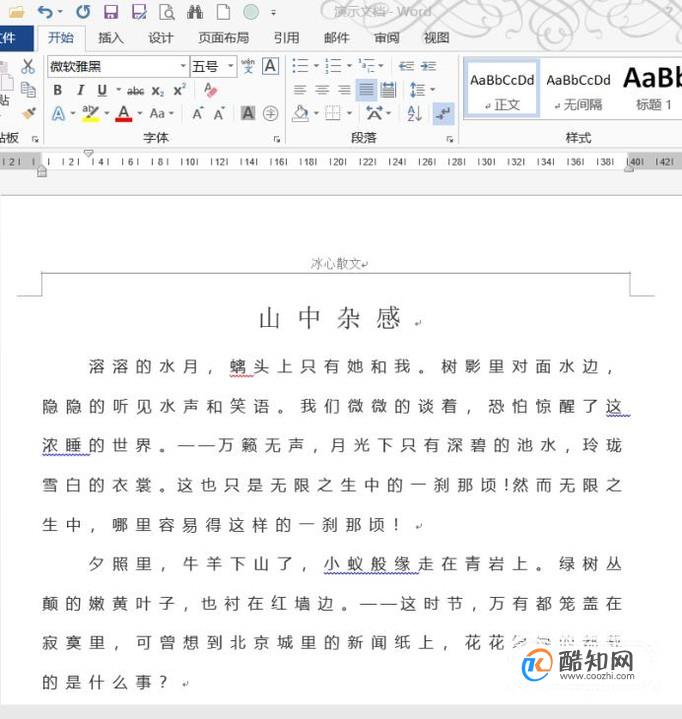
切换到“开始”选项卡,找到“替换”功能。

在“查找内容”后面输入“?”,“替换为”后面输入“^&+空格”,然后点击“更多”,在下面点选“使用通配符”,点击“全部替换”。
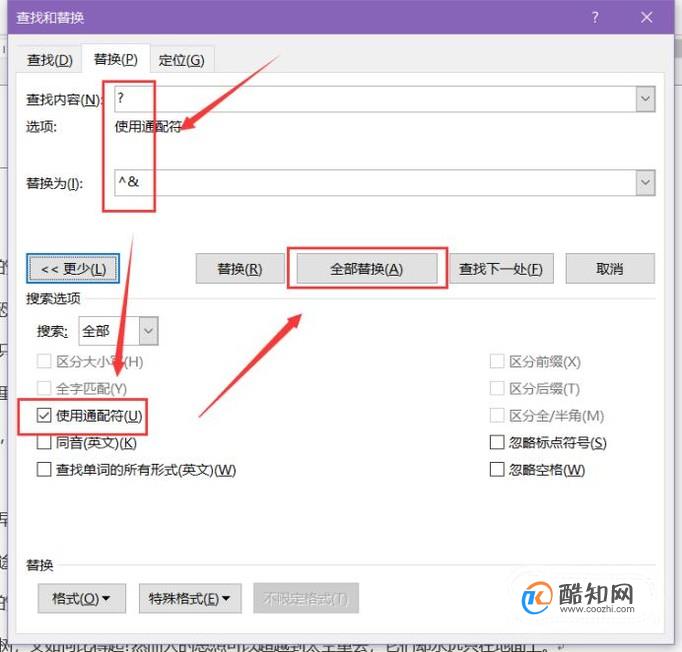
然后再在提示框中点击“确认”按钮。
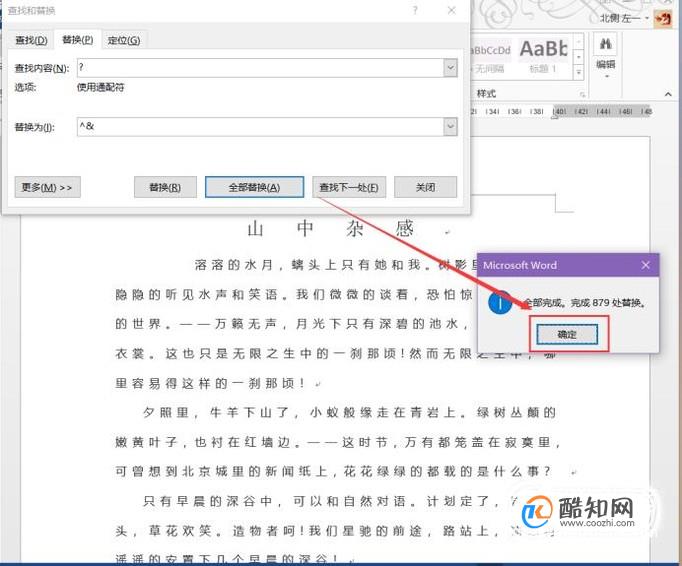
如图,就是最终的显示效果了。
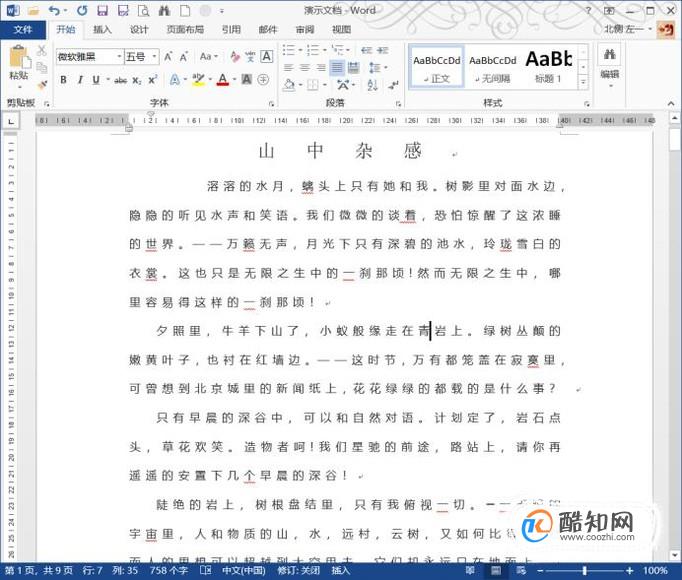
在第二种方法的两个输入框中的字符都必须在英文状态下输入。